号主:老杨丨11年资深网络工程师,更多网工提升干货,请关注公众号:网络工程师俱乐部
上午好,我的网工朋友。
远程访问和管理服务器的能力对于开发人员、系统管理员乃至普通用户来说都变得越来越重要。随着云计算和分布式系统的普及,能够高效、安全地进行远程操作已经成为一项必备技能。
传统的远程访问工具通常局限于单一的功能,例如通过 SSH 进行文本命令交互或通过 RDP 进行图形界面访问。
然而,在实际工作中,我们往往需要同时使用多种工具来满足不同的需求,这不仅增加了学习成本,还可能导致工作效率降低。
在这种背景下,MobaXterm 诞生了。它不仅仅是一款远程访问工具,更是一个集成了多种远程连接协议和支持大量 Unix 命令的综合平台。
通过 MobaXterm,用户可以方便地在一个统一的界面中实现对远程服务器的各种操作,极大地提高了工作效率。
今天就来说说这个很全面的远程工具,从下载安装到高级功能的配置都有,不知道多少朋友用过,欢迎评论区聊聊感想
今日文章阅读福利:《 MobaXterm(中文版本) 》
私信我,发送暗号“MobaXterm”,即可限时获取这份优质软件资源。
如果想从0到1系统学习,也欢迎私信告知学习意向,我会为你推荐最适合你的方式。
01 MobaXterm 概览
MobaXterm 是一款由 MobaXterm Home Edition SAS 开发的远程终端应用程序。
它最初是为了满足 Windows 用户在本地计算机上运行 Unix 命令的需求而设计的。随着时间的发展,MobaXterm 已经演变成了一款全面的远程连接工具,支持多种协议,包括但不限于 SSH、Telnet、RDP、VNC、FTP 和 SFTP 等。
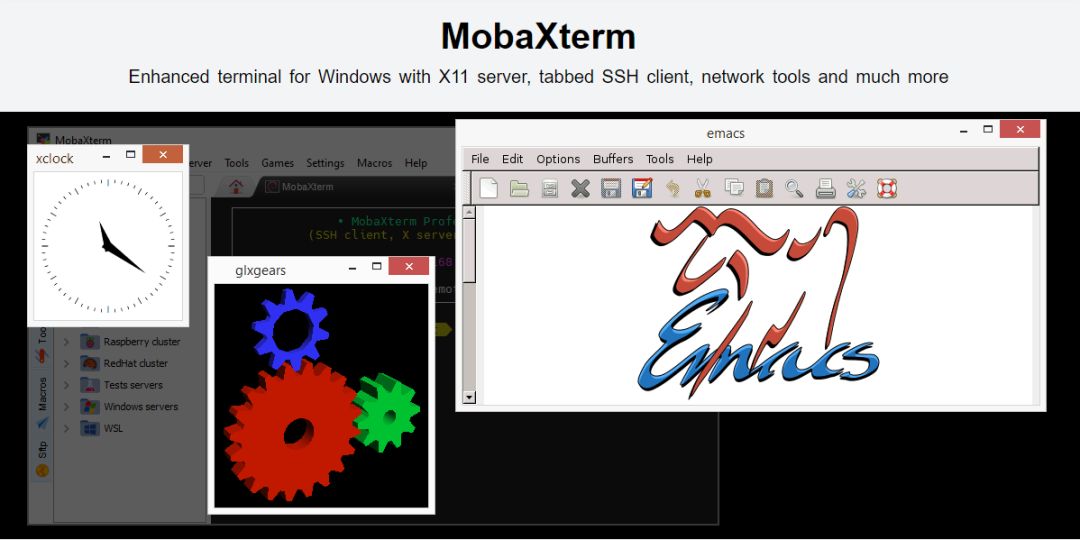
01 主要特点
多协议支持
-
通过 SSH 协议进行安全的远程登录和数据传输;Telnet 和 Serial 协议则用于非加密或串口通信。
-
使用 RDP (Remote Desktop Protocol) 或 VNC (Virtual Network Computing) 协议访问远程桌面环境。
-
提供文件传输服务,支持 SFTP (Secure File Transfer Protocol)、FTP (File Transfer Protocol) 和 Samba 协议。
集成工具箱
MobaXterm 集成了大量的 Unix 命令,用户可以在 Windows 环境下直接使用这些命令,无需额外安装 Cygwin 或其他类似的工具。
此外,它还包含了许多其他实用工具,如:
-
X server: 用于显示远程 X11 应用程序的图形界面。
-
PuTTY: 集成了 PuTTY 的功能,可以使用 PuTTY 的会话配置。
-
MinGW: 提供了一个轻量级的 GNU 工具链,用于编译 Unix 程序。
-
Net tools: 包括 ping、traceroute 等网络诊断工具。
友好的用户界面
-
多标签页: 支持多个会话同时打开,方便用户在不同的远程服务器之间切换。
-
拖放功能: 可以直接从 Windows 资源管理器拖拽文件到 MobaXterm 窗口中进行上传。
-
会话管理: 可以保存和管理常用的会话配置,便于快速访问。
02 优势
高效性
MobaXterm 的集成特性使得用户无需在不同的工具之间切换,大大提高了工作效率。
便携性
MobaXterm 提供了一个便携版本,可以将其复制到 U 盘或其他可移动存储设备上随身携带,随时随地使用。
扩展性
除了内置的工具外,MobaXterm 还支持插件扩展,用户可以根据自己的需求定制功能。
安全性
MobaXterm 支持 SSL/TLS 加密,确保数据传输的安全性。
02 MobaXterm的安装
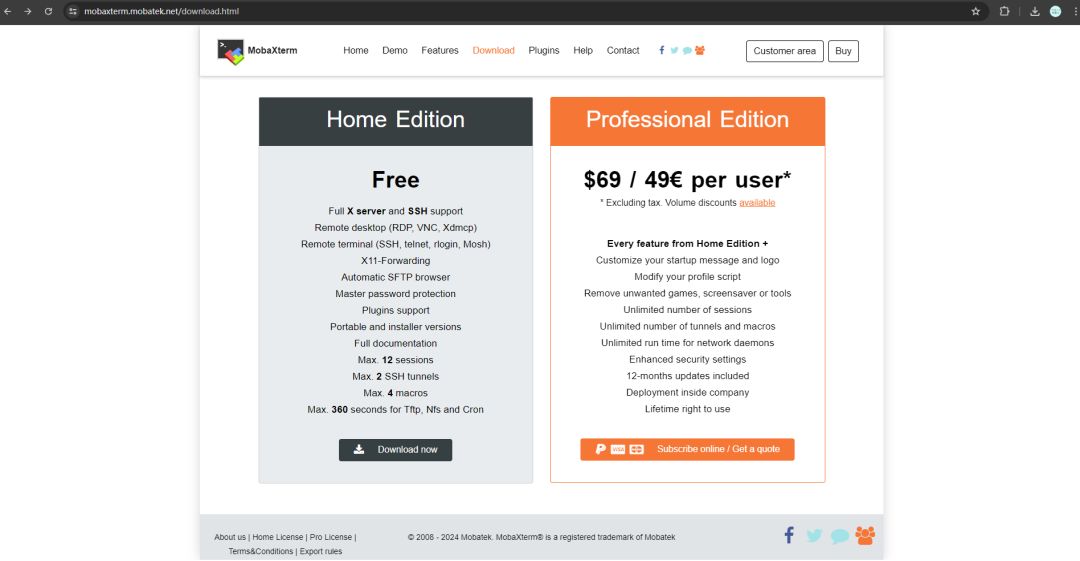
01 免费版安装教程
下载Mobaxterm
在“Home Edition”部分点击“Download now”按钮下载免费版。
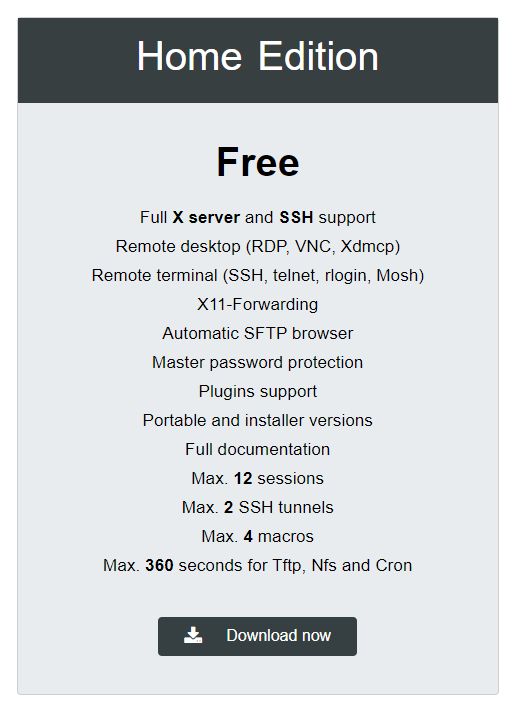
选择安装包
网站会提供两种下载选项:“Installer”和“Portable”。
如果你希望将Mobaxterm安装到你的系统中,并且希望它出现在开始菜单或桌面快捷方式中,选择“Installer”。如果你希望将Mobaxterm作为一个便携式应用,不需要安装,直接从USB驱动器或其他可移动设备运行,选择“Portable”。
安装过程
-
如果你选择了“Installer”,双击下载的文件开始安装。在安装向导中,按照提示进行操作。你可以选择安装位置,是否创建桌面快捷方式等。
-
如果你选择了“Portable”,解压缩下载的ZIP文件到你想要的位置即可使用。
启动Mobaxterm
安装完成后,从开始菜单或桌面快捷方式启动Mobaxterm,或者直接打开你放置Mobaxterm的文件夹中的“Mobaxterm.exe”。
配置连接
在Mobaxterm的主界面,你可以设置各种远程连接参数,如服务器地址、端口、用户名和密码等,然后点击“Open session”进行连接。
02 专业版安装教程
专业版提供了更多高级功能,如更多的会话类型支持、更强大的文件传输能力等。购买专业版后,你将获得一个许可证密钥。
下载专业版
访问Mobaxterm官方网站的下载页面,选择“Professional Edition”进行下载。
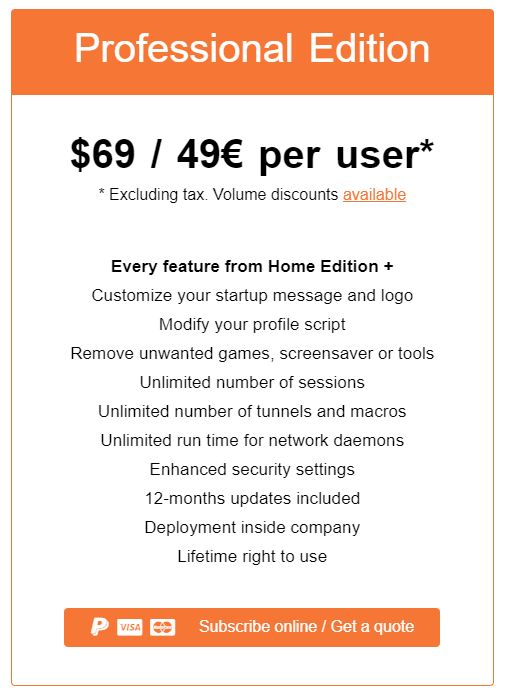
安装过程与免费版相同
根据你选择的“Installer”或“Portable”版本,进行相应的安装或解压操作。
激活专业版
打开Mobaxterm,进入“Settings > License”选项,输入你购买的专业版许可证密钥进行激活。
通过以上步骤,无论是免费版还是专业版,你都可以成功安装并使用Mobaxterm了。
0 配置基本设置
01 首次启动
首次启动 MobaXterm 时,可能会被要求接受许可协议,并可以选择是否参与用户体验改善计划。这些选项可以根据您的个人喜好进行选择。
02 设置默认配置
-
会话管理: 在主界面上方可以看到一个“Session”选项卡,点击后可以新建或编辑会话配置。
-
常用协议: 在会话管理器中,您可以选择常用的远程连接协议,如 SSH、Telnet、RDP 或 VNC。
-
主机信息: 输入目标服务器的 IP 地址或域名以及端口号等必要信息。
-
身份验证: 输入用户名和密码,或者使用私钥进行认证。
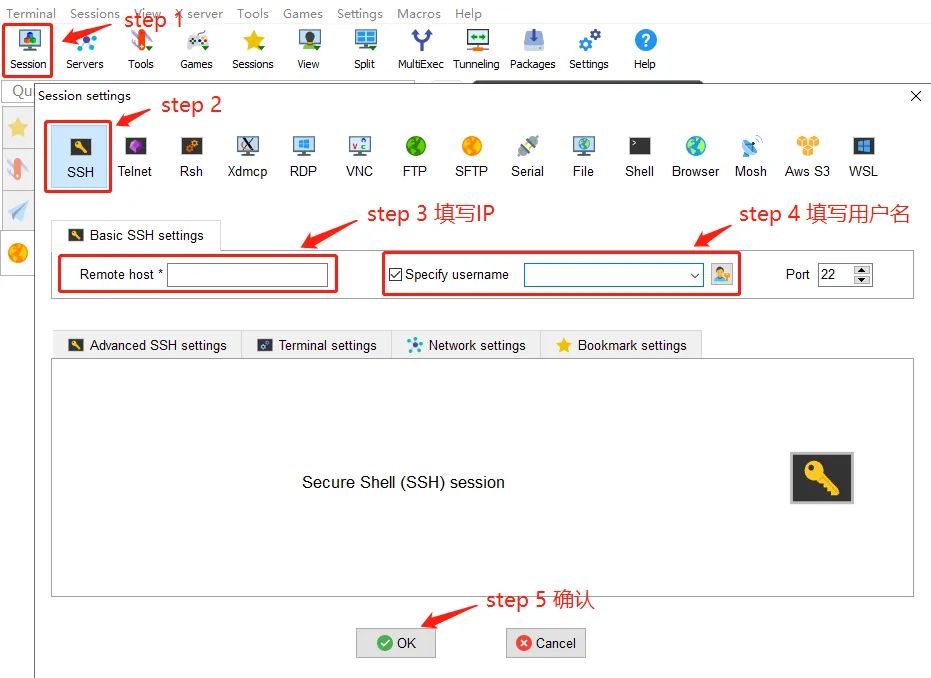
03 高级配置
-
环境变量: 在“Session”选项卡下的“Environment”选项中可以设置环境变量。
-
SSH 代理: 如果您需要通过代理服务器连接到远程服务器,可以在“SSH Settings”中配置代理信息。
-
X11 配置: 如果您打算使用 X11 协议显示远程图形界面,可以在“X11 Settings”中进行相应的设置。
04 快捷方式与个性化
-
快捷键: MobaXterm 支持自定义快捷键,可以通过“Settings”菜单中的“Key bindings”进行设置。
-
主题: 可以更改终端的颜色主题,使其更加符合个人喜好。
04 集成工具箱
MobaXterm 不仅是一款强大的远程连接工具,它还内置了大量的 Unix 命令和其他实用工具,这些工具使得用户可以在 Windows 环境下轻松地执行各种 Unix 命令。
01 内置的 Unix 命令
MobaXterm 提供了一个丰富的 Unix 命令集合,这些命令可以直接在 Windows 环境下运行,无需安装额外的软件如 Cygwin。这些命令包括但不限于:
-
ls: 列出目录内容。
-
cd: 更改当前工作目录。
-
cat: 显示文件内容。
-
cp: 复制文件或目录。
-
mv: 移动或重命名文件或目录。
-
rm: 删除文件或目录。
-
mkdir: 创建目录。
-
grep: 在文件中搜索字符串。
-
tar: 打包和解包文件。
-
ssh: 通过 SSH 协议连接到远程服务器。
-
scp: 通过 SSH 协议安全地复制文件。
-
wget: 从网络下载文件。
-
curl: 从网络下载文件。
这些命令的存在使得 MobaXterm 成为了一个全面的开发和管理工具,用户可以像在 Unix 系统中一样使用这些命令。
02 文件传输功能
SFTP (Secure File Transfer Protocol)
SFTP 是 SSH 协议的一部分,用于安全地传输文件。MobaXterm 提供了一个集成的 SFTP 客户端,可以在 Windows 和远程服务器之间进行文件传输。
使用方法
-
在“Session”选项卡中选择 SSH 协议。
-
输入目标服务器的 IP 地址或域名。
-
输入端口号(默认为 22)。
-
输入用户名。
-
选择身份验证方式(密码或私钥)。
-
连接到服务器后,您可以在右侧的文件管理器中进行文件传输操作。
XFTP
XFTP 是 MobaXterm 中的一个图形化的 SFTP 客户端,提供了更多的文件传输功能。
使用方法
-
在 MobaXterm 的主界面上选择“Xftp”选项。
-
输入远程服务器的 IP 地址或域名。
-
输入端口号。
-
输入用户名和密码。
-
点击“Connect”进行连接。
03 其他工具
X server
MobaXterm 内置了一个 X server,可以用来显示远程服务器上的 X11 应用程序的图形界面。
使用方法
-
启动 MobaXterm。
-
在“Session”选项卡中选择 SSH 协议。
-
在 SSH 设置中启用 X11 forward。
-
连接到远程服务器。
-
在远程服务器上启动 X11 应用程序,它们将在本地机器上显示。
PuTTY
MobaXterm 集成了 PuTTY 的功能,这意味着用户可以使用 PuTTY 的会话配置文件。
使用方法
-
在 MobaXterm 中选择“Import session from PuTTY”选项。
-
导入 PuTTY 的会话配置文件。
-
使用导入的配置连接到远程服务器。
MinGW
MobaXterm 包含了一个轻量级的 GNU 工具链,称为 MinGW (Minimalist GNU for Windows),用于编译 Unix 程序。
使用方法
-
在 MobaXterm 的终端中输入 gcc 或 g++ 等命令来编译 C 或 C++ 程序。
-
Net tools
-
MobaXterm 还提供了一系列网络诊断工具,如 ping, traceroute, netstat 等。
Net tools
MobaXterm 还提供了一系列网络诊断工具,如 ping, traceroute, netstat 等。
使用方法
在 MobaXterm 的终端中输入相应的命令来执行网络测试。
通过上述工具和功能,MobaXterm 成为了一个功能齐全的远程管理工具箱。
05 高级功能
除了基本的远程连接和文件传输功能之外,MobaXterm 还提供了一系列高级功能,这些功能使得它成为了一款极其强大的远程管理工具。
01 自定义环境
环境变量
MobaXterm 允许用户自定义环境变量,这对于运行特定的应用程序或脚本非常有用。
设置方法
-
在“Session”选项卡中选择 SSH 协议。
-
在“Environment”选项中添加或编辑环境变量。
-
保存设置并连接到远程服务器。
自定义启动脚本
MobaXterm 支持自定义启动脚本,可以在每次会话开始时自动执行一系列命令。
设置方法
-
在“Session”选项卡中选择 SSH 协议。
-
在“Startup script”选项中输入要执行的命令。
-
保存设置并连接到远程服务器。
02 脚本自动化
执行脚本
MobaXterm 可以用来执行本地或远程服务器上的脚本文件,这对于自动化任务非常有用。
使用方法
-
在 MobaXterm 终端中使用 sh 或 bash 命令来执行脚本。
-
对于远程服务器,可以在连接后直接执行脚本。
脚本参数传递
当执行脚本时,可以传递参数给脚本,以实现更灵活的功能。
使用方法
-
在终端中执行脚本,并在脚本名称后面加上参数。
-
在脚本内部使用 $1, $2, 等变量来获取传递的参数值。
03 安全特性
SSH 密钥认证
MobaXterm 支持使用 SSH 密钥进行身份验证,这是一种比密码认证更为安全的方法。
设置方法
-
生成 SSH 密钥对。
-
将公钥上传到远程服务器。
-
在 MobaXterm 中指定私钥路径进行认证。
加密连接
MobaXterm 默认使用加密连接来保护数据传输的安全性。
使用方法
-
对于 SSH 连接,默认情况下会使用加密。
-
对于 RDP 或 VNC 连接,确保服务器支持加密,并在 MobaXterm 中启用加密选项。
会话记录
MobaXterm 支持会话记录功能,可以记录会话期间的所有输入和输出,这对于审计和故障排查非常有用。
设置方法
-
在“Session”选项卡中选择 SSH 协议。
-
在“Logging”选项中启用会话记录。
-
保存设置并连接到远程服务器。
04 其他高级功能
插件扩展
MobaXterm 支持插件扩展,用户可以根据自己的需求安装插件来增强功能。
使用方法
-
在 MobaXterm 的设置中查找插件选项。
-
浏览可用插件并安装所需的插件。
自定义快捷键
MobaXterm 支持自定义快捷键,可以帮助用户更快地执行常用操作。
设置方法
-
在“Settings”菜单中选择“Key bindings”。
-
自定义快捷键映射。
会话模板
MobaXterm 支持会话模板,可以快速创建预设的会话配置。
使用方法
-
在“Session”选项卡中创建新的会话模板。
-
保存配置并作为模板使用。
原创:老杨丨11年资深网络工程师,更多网工提升干货,请关注公众号:网络工程师俱乐部





















 1796
1796

 被折叠的 条评论
为什么被折叠?
被折叠的 条评论
为什么被折叠?








